Una guía completa sobre el reseteo de fábrica antes de vender o intercambiar tu iPhone 11
Aug 01, 2025 • Presentado en: Borrar datos del teléfono • Soluciones probadas
Te interesa un nuevo iPhone y quieres actualizarte al último modelo lo antes posible. Pero, ¿qué vas a hacer con tu antiguo aparato? Existen varias opciones. Puedes regalarlo, intercambiarlo con tu proveedor de servicios, venderlo o reciclarlo.
Probablemente, tu iPhone contiene datos privados confidenciales que necesitas eliminar, deseas mantener la privacidad de tu información personal. Ya que conservar información personal en un dispositivo antiguo puede poner en riesgo tu seguridad y privacidad.
Así que, ¿cómo borrar correctamente un iPhone sin correr el riesgo de dejar residuos de información? ¿Es suficiente con eliminar los archivos y entregar el teléfono a un nuevo propietario? Te explicamos cómo borrar los datos de tu iPhone de forma segura antes de venderlo o intercambiarlo.
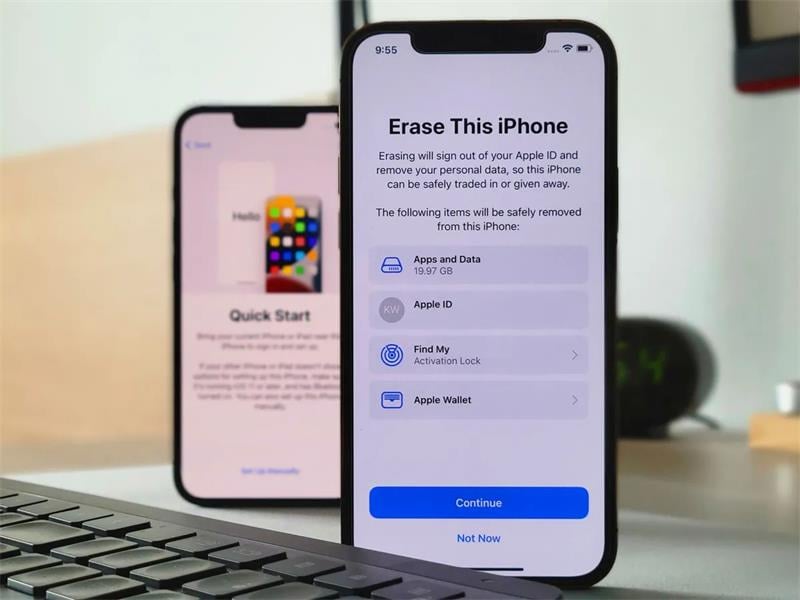
- Parte 1. ¿Qué pasa cuando no se limpia el iPhone usado de la Serie 11?
- Parte 2. Realiza una copia de seguridad de tu iPhone usado de la Serie 11 antes de borrarlo
- Parte 3. ¿Cuál es la diferencia entre un reseteo de fábrica y un borrado completo?
- Parte 4. Preguntas frecuentes sobre la venta de iPhone Serie 11
Parte 1. ¿Qué pasa cuando no se limpia el iPhone usado de la Serie 11?
La venta o el intercambio de tu iPhone es una buena manera de generar ingresos y ayudar al mismo tiempo al medio ambiente. Pero si antes no eliminas los datos personales de tu iPhone, puedes convertirte en un objetivo fácil para los hackers. En su esfuerzo por mejorar la protección de la privacidad de sus clientes, Apple facilita la eliminación de todo el contenido y configuraciones de los iPhones. No, no necesitas ningún truco especial para lograrlo, puedes hacerlo directamente desde tu teléfono.
Se recomienda que, antes de cambiar o vender tu iPhone usado, borres por completo toda la información personal que pueda seguir almacenada en él. Otra opción es que borres todos los datos de tu teléfono móvil. Al vender o reciclar tu teléfono, es imposible saber dónde va a parar, y si conservas información personal en él, se irá con el teléfono. Resulta fácil para los delincuentes utilizar esos datos, que incluyen información sobre cuentas financieras, lugares visitados con frecuencia e incluso datos biométricos del comportamiento, para cometer fraudes, estafas y robos de identidad. Este es solo uno de los secretos de ciberseguridad que los hackers quieren mantener ocultos.
Parte 2. Realiza una copia de seguridad de tu iPhone usado de la Serie 11 antes de borrarlo
Antes de entregar tu iPhone viejo a cambio de un descuento para uno nuevo, venderlo, regalarlo o reciclarlo, lo mejor es que borres todos tus datos. Así, aseguras que nadie tendrá acceso a la mina de oro de información personal que todos guardamos en nuestros teléfonos. Pero antes de restablecer tu iPhone, crea una copia de seguridad que puedas utilizar para configurar tu nuevo dispositivo y a la que puedas acceder si pierdes contactos o fotos en el nuevo teléfono. A continuación, te presentamos tres métodos para realizar copias de seguridad de tu iPhone.
Haz una copia de seguridad del iPhone en iCloud.
El uso de iCloud para hacer copias de seguridad del iPhone, es una de las formas más sencillas de aprender para realizar este tipo de respaldo. Es posible hacer una copia de seguridad de los datos en la nube sin necesidad de conectar el teléfono al sistema. Todos los usuarios disponen por defecto de 5 GB de espacio de almacenamiento gratuito. Aunque, cuando se haya agotado el almacenamiento gratuito, es posible que necesites comprar más. Los pasos para hacer una copia de seguridad de tu iPhone en iCloud, son los siguientes:
Paso 1. Entra en Ajustes > iCloud e inicia sesión con tu ID de Apple y tu contraseña.
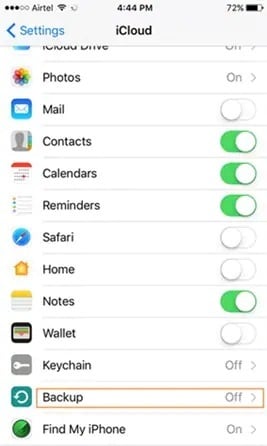
Paso 2. Entra en Ajustes > iCloud > Copia de seguridad y activa la opción "Copia de seguridad de iCloud". Si lo prefieres, puedes hacer clic en "Hacer copia de seguridad ahora" para hacer un respaldo inmediato de tu dispositivo.
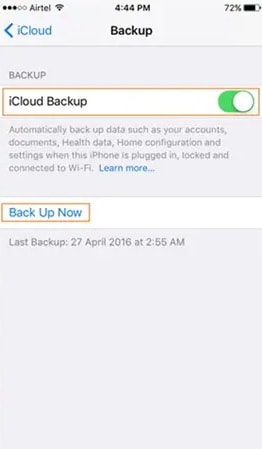
Paso 3. Espera a que termine después de hacer clic en "Hacer copia de seguridad ahora". A veces puede tardar varios minutos.

Haz una copia de seguridad del iPhone en iTunes.
Al igual que con iCloud, también puedes aprender a hacer una copia de seguridad de tu iPhone con iTunes. Es una herramienta gratuita creada por Apple con la que puedes gestionar tu dispositivo. Permite hacer una copia de seguridad del dispositivo, conectándolo al sistema o de forma inalámbrica.
Con un cable de datos
Consiste en realizar una copia de seguridad rápida y sencilla de tu dispositivo iOS conectándolo a tu sistema mediante un cable USB/lightning.
Paso 1. Conecta el iPhone al Mac mediante USB.

Paso 2. Abre iTunes y elige tu iPhone en la barra lateral.
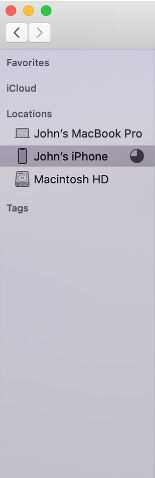
Paso 3. Selecciona "Resumen" en el panel de la izquierda.
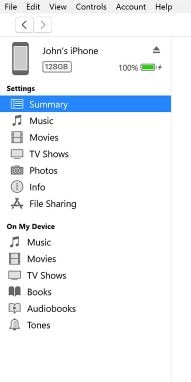
Paso 4. Selecciona una copia de seguridad en almacenamiento local en la sección "Copia de seguridad" y haz clic en el botón "Hacer copia de seguridad ahora". Esto iniciará el proceso de copia de seguridad y guardará tus datos en tu almacenamiento local a través de iTunes.
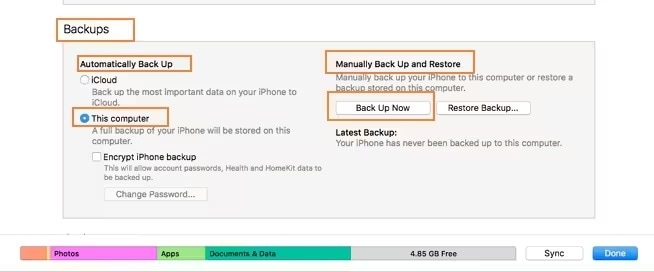
Utiliza la copia de seguridad inalámbrica
Puedes aprender fácilmente cómo hacer una copia de seguridad del iPhone 11 a través de iTunes con la ayuda de sincronización de WiFi. Para que funcione, tu dispositivo debe tener iOS 5 o posterior e instalar iTunes 10.5 o posterior. Seguidamente, procede como se indica a continuación:
Paso 1. Entra en iTunes > Resumen y marca la casilla junto a "Sincronizar con este iPhone a través de WiFi". Guarda tus cambios y apaga el teléfono.
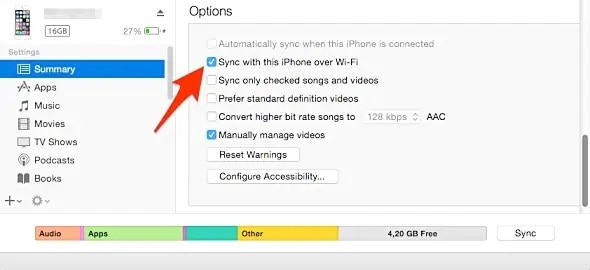
Paso 2. Para conectar tu dispositivo, entra en Ajustes > General > Sincronización WiFi con iTunes y pulsa manualmente el botón "Sincronizar ahora".
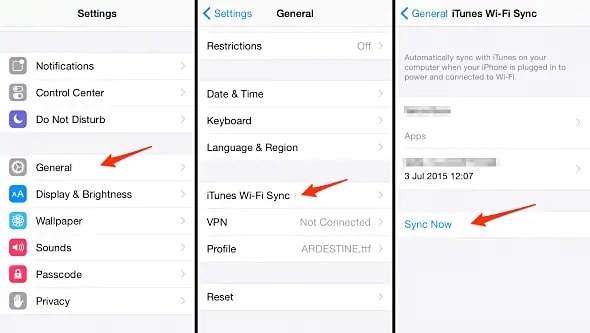
Copia de seguridad del iPhone con Dr. Fone - Phone Backup (iOS)
Wondershare Dr.Fone - Phone Backup (iOS), ofrece una forma segura y sencilla de realizar copias de seguridad y restaurar tu dispositivo iOS. Puedes crear una copia de seguridad completa o selectiva de tus archivos, como fotos, contactos, videos, mensajes, audio y mucho más. Para aprender a hacer una copia de seguridad de tu iPhone con Dr. Fone, sigue los pasos que se indican a continuación.
Paso 1. Conecta tu dispositivo iOS y abre la aplicación. Selecciona la opción "Copia de seguridad del teléfono".

Paso 2. Puedes seleccionar ciertos elementos de tus dispositivos o hacer una copia de seguridad de todo. Esta opción permite realizar copias de seguridad de los datos de forma selectiva. Para comenzar el proceso de respaldo, haz clic en el botón "Copia de seguridad".

Paso 3. Mantén tu dispositivo conectado al sistema, pues la aplicación tardará algún tiempo en hacer la copia de seguridad de tus datos.

Paso 4. Espera a que finalice la copia de seguridad. Obtén una vista previa de tus datos antes de restaurarlos en cualquier dispositivo iOS de tu elección.

Parte 3. ¿Cuál es la diferencia entre un reseteo de fábrica, un borrado completo y el uso de Dr. Fone?
Por lo general, los iPhones incorporan una función que permite restablecer el dispositivo a través de la aplicación "Ajustes". Resetear tu iDevice es útil para solucionar problemas del dispositivo, borrar todos los datos confidenciales antes de venderlo o por otras razones. Hay dos opciones en la sección Resetear: "Restaurar todos los ajustes" (Wipe) y "Borrar todos el contenido y ajustes" (Restauración de fábrica).
Es posible que también exista una tercera opción para asegurarte de que todo el material sensible de tu iPhone usado quede limpio antes de venderlo. Por medio de aplicaciones de terceros, como Dr. Fone - Borrador de Datos, de Wondershare.
La siguiente tabla explica las diferencias entre las tres opciones de reinicio.
| Restablecer todos los ajustes | Reseteo de fábrica | Dr. Fone |
| Restaura todos los ajustes del iPhone a los valores predeterminados de fábrica. | Se borra todo lo que hay en el iPhone, restaurándolo a los valores de fábrica. | Garantiza que todos los datos de tu iPhone se borren y sean irrecuperables, incluso con el uso de herramientas de recuperación profesionales. |
| Los datos del usuario y los archivos multimedia no se ven afectados. | Elimina los archivos multimedia de tu iDevice, incluyendo fotos, videos, aplicaciones, cuentas de correo electrónico y mucho más. | Elimina todo lo que haya en tu iPhone dependiendo del nivel de seguridad que elijas para ejecutar el programa. |
| Cuando te encuentras con problemas diversos debidos a cambios en los ajustes y configuraciones del dispositivo. | Cuando "Restablecer todos los ajustes", no resuelve el problema. | El programa ideal para garantizar que no se filtre información confidencial de tu iPhone usado. Protege la privacidad de tus datos. |
| Permite restaurar el rendimiento del iPhone conservando los datos. | Cuando el iPhone se bloquea al azar, se congela, se reinicia, entre otras cosas. | Cuando quieras asegurarte de que todos los archivos de tu iPhone anterior quedan limpios. |
| El procedimiento es rápido. Entra en "Ajustes" y accede a "General" > "Restablecer" > "Restablecer todos los ajustes". |
El proceso tarda en completarse. Entra en "Ajustes" y accede a "General" > "Restablecer" > "Borrar todos el contenido y ajustes". |
El programa hace su trabajo en cuestión de minutos. |
1. Cómo resetear de fábrica tu iPhone antiguo Serie 11?
A continuación, te explicamos cómo restaurar tu antiguo iPhone Serie 11 a los valores de fábrica:
Paso 1. Crea una copia de seguridad de tus datos para poder recuperarlos después del reseteo de fábrica.
Paso 2. Entra en Ajustes > General > Restablecer y selecciona Borrar todo el contenido y ajustes.
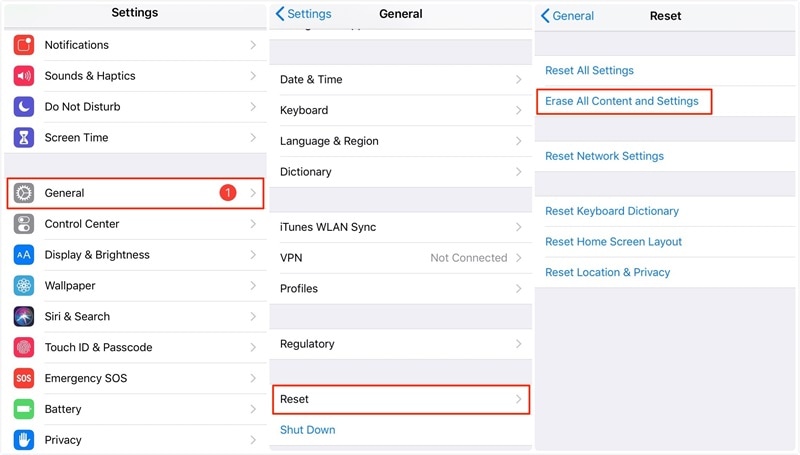
Paso 3. Es posible que se te pida que introduzcas tu contraseña. También, tendrás que introducir tu contraseña de restricciones si tienes una configurada.
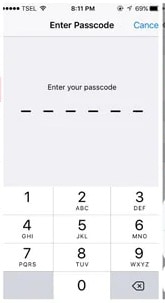
Paso 4. Tendrás la opción de "Borrar iPhone" o "Cancelar". Elige la primera. El reseteo de fábrica solo tardará unos minutos y tendrás un iPhone nuevo en tus manos.
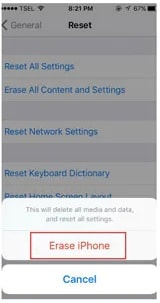
2. Cómo borrar tu iPhone viejo Serie 11 por completo?
Con el fin de asegurarte de que borras por completo todos los datos importantes o personales de tu antiguo iPhone Serie 11, debes utilizar una aplicación de borrado de datos de terceros, como la de Dr. Fone - Borrador de Datos. Recuerda que el reseteo de tu iPhone a través de sus ajustes generales a veces puede dejar restos de archivos que el nuevo propietario o un delincuente pueden utilizar para recuperar información sensible sobre ti a través de tu viejo iPhone.
Habiendo dicho esto, a continuación te explicamos cómo borrar completamente tu iPhone usado de la serie 11 con Dr.Fone - Data Eraser:
Paso 1. Dr. Fone - Borrador de Datos Inicia el programa en tu computadora y haz clic en "Borrador de Datos". Luego conecta tu iPhone 11 usado.

Paso 2. Espera a que el programa detecte tu iPhone y selecciona un nivel de seguridad. Mientras más alto sea el nivel de seguridad seleccionado, más complejo resultará el borrado de datos.

Paso 3. Espera a que se complete la eliminación de datos. Mantén tu dispositivo conectado durante todo el proceso, ya que el retirar bruscamente el dispositivo mientras el programa hace su trabajo puede provocar más complicaciones.

La mejor y más eficaz manera de resetear de fábrica y borrar tu dispositivo iPhone 11 es utilizar Dr. Fone - Borrador de Datos, una aplicación de software de terceros (iOS). Este software se ejecuta en tu computadora, y puedes conectar tu teléfono y resetearlo con un botón.
Es una opción excelente si no te gusta el servicio iTunes de Apple porque es lento y complicado, o por si necesitas ayuda. Así, se facilitan las cosas y hay muy pocas posibilidades de que algo salga mal durante el proceso debido a un error humano.
Parte 4. Preguntas frecuentes sobre la venta de iPhone Serie 11
1. Cuánto vale tu iPhone Serie 11 usado?
El precio de venta de tu iPhone Serie 11 usado depende en gran medida de dónde lo vendas, de su condición actual y de cuándo quieras deshacerte de él. Es posible que un iPhone 11 de 128 GB usado en excelentes condiciones se venda entre 300 y 550 dólares, dependiendo de la tienda de venta.
Recuerda también que cuanto más viejo sea tu iPhone, menor será su valor de venta. Dicho esto, lo mejor es buscar un buen sitio donde vender tu iPhone a un buen precio lo antes posible.
2. ¿El reseteo de fábrica borra tu iPhone por completo?
No. Aunque el reseteo de fábrica, o hard reset, tiene como objetivo borrar todos los datos y ajustes almacenados en tu iPhone, sin utilizar aplicaciones de terceros específicamente diseñadas, como Dr. Fone, algunos archivos borrados pueden no eliminarse en absoluto. Simplemente, quita el puntero y marca los sectores como disponibles; los archivos que deseas eliminar mediante el reseteo de fábrica seguirán ahí.
Al utilizar Dr. Fone se borran los archivos eliminados de forma permanente, garantizando que nadie pueda recuperarlos nunca, ni siquiera con herramientas ni aplicaciones profesionales de recuperación de datos.
3. ¿Qué otras cosas debes tener en cuenta antes de vender un iPhone 11 de segunda mano?
Si vendes, regalas o cambias tu dispositivo, debes transferir la información al nuevo y eliminar todos los datos personales del antiguo. Te recomendamos que utilices una aplicación de terceros para asegurarte de que se borrarán todos tus contactos, recordatorios del calendario, documentos, fotos o cualquier otra información de iCloud mientras inicias sesión en iCloud con tu ID de Apple.
Tras deshacerte de todos los archivos importantes de tu iPhone usado, limpia a fondo el teléfono, reúne todos sus accesorios originales y elige un buen lugar para venderlo.
Conclusión
Como verás, existen muchas opciones para resetear de fábrica tu dispositivo iPhone, ya sea de la Serie 11 o no, ¡seguro que encontrarás la más adecuada para ti! Dicho esto, Dr. Fone - Borrador de Datos, garantiza la eliminación completa de la información, lo que significa que incluso el programa de recuperación de datos más sofisticado no podrá recuperarlos.
Eliminar Datos iPhone
- 1 iPhone Usado
- 2. Borrar iPhone
- 2.1 Borrar el Historial de Llamada de iPhone
- 2.2 Borrar Calendario de iPhone s
- 2.3 Borrar la Historia de iPhone
- 2.4 Borrar Todo en iPhone
- 2.5 Borrar Mensaje de iPhone
- 2.6 Borrar Correo Electrónico de iPad
- 2.7 Permanentemente Borrar Mensajes de iPhone
- 3. Borrar iPhone
- 4. Limpiar iPhone
- 5. Limpiar iPhone II
- 5.1 Guía Completa para Borrar un iPhone
- 5.2 Realizar una Limpieza a su iPhone
- 5.3 Una Limpieza de tu iPhone antes de Venderlo
- 5.4 Formatear Completamente el iPhone
- 6. Limpiar Android
















Paula Hernández
staff Editor